Sådan administreres sporingforebyggelse i Microsoft Edge
Microsoft Microsoft Kant / / March 19, 2020
Sidst opdateret den

Sporingsforebyggende funktion i den nye Microsoft Edge giver beskyttelse mod kendte og skadelige online trackere, der opererer i baggrunden.
Et af salgsstederne i den nye Microsoft Edge er dens fokus på privatliv og sporing af forebyggelse. Her er et kig på, hvad sporing er, og hvordan man administrerer sporingsforebyggelsesindstillingerne i Edge.
Hvad er sporing?
Websteder bruger sporingsmekanismer til at indsamle data om din browsing, likes, klik og shoppingvaner for at få vist personlige annoncer. Faktisk kan trackere indsamle data om dig på flere websteder. Selv dem, du ikke har besøgt. Derfor ser det ud til, at annoncer for et produkt eller en tjeneste følger dig rundt på nettet. Og nogle trackere kan være skadelige. Dem, der registreres som kryptomining eller fingeraftryk i baggrunden. Sporere har ikke kun personlige konsekvenser, men de bruger systemressourcer.
Sporingsforebyggelse i Microsoft Edge
Browsers funktion til forebyggelse af sporing er drevet af
Administrer sporingsforebyggelsesindstillinger i Edge
Den nye Microsoft Edge har indbygget sporingsforebyggelse, der registrerer og blokerer kendte trackere.
Klik på knappen for at administrere Microsofts indstillinger for sporingsforebyggelse Muligheder knappen (tre prikker) i øverste højre hjørne af skærmen, og vælg Indstillinger> Privatliv og tjenester.
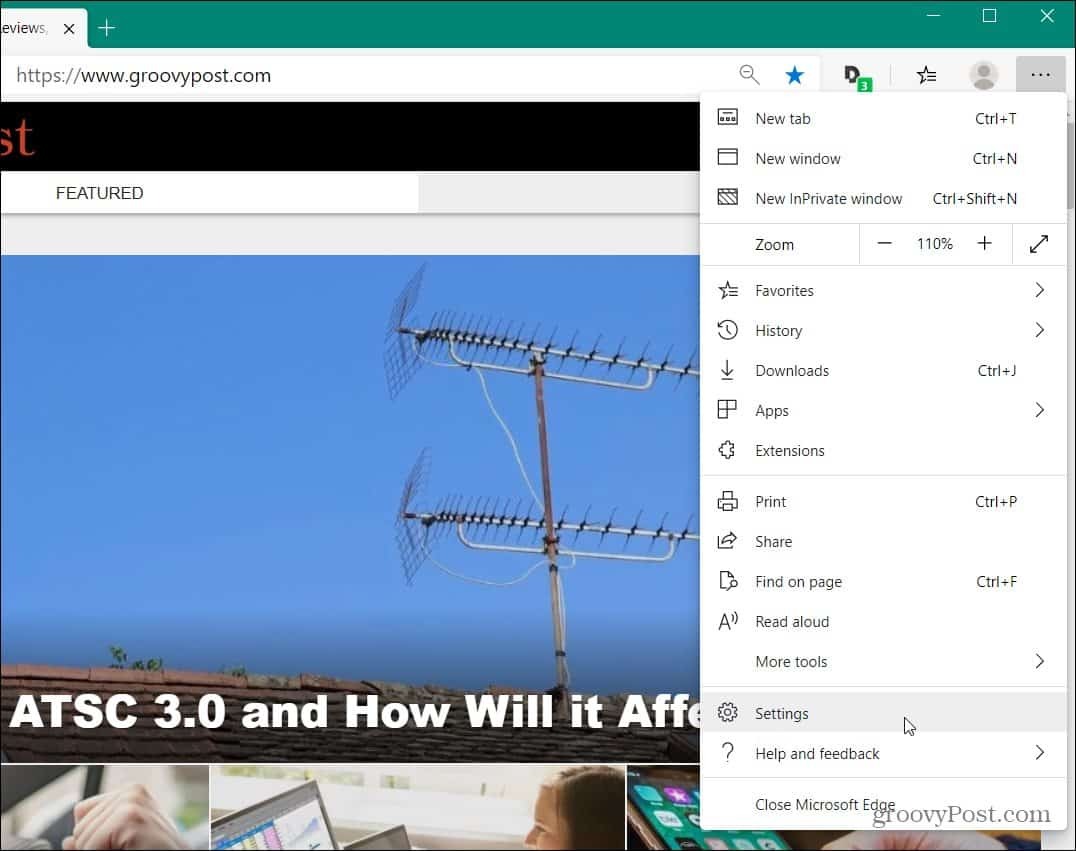
Alternativt kan du kopiere og indsætte følgende i adresselinjen:
kant: // settings / privatliv
Der finder du afsnittet om forebyggelse af sporing. Det har tre niveauer, du kan vælge: Basic, Balanced eller Strict. Det er som standard indstillet til "Balanced", men du kan ændre det til et andet niveau, hvis du vil.
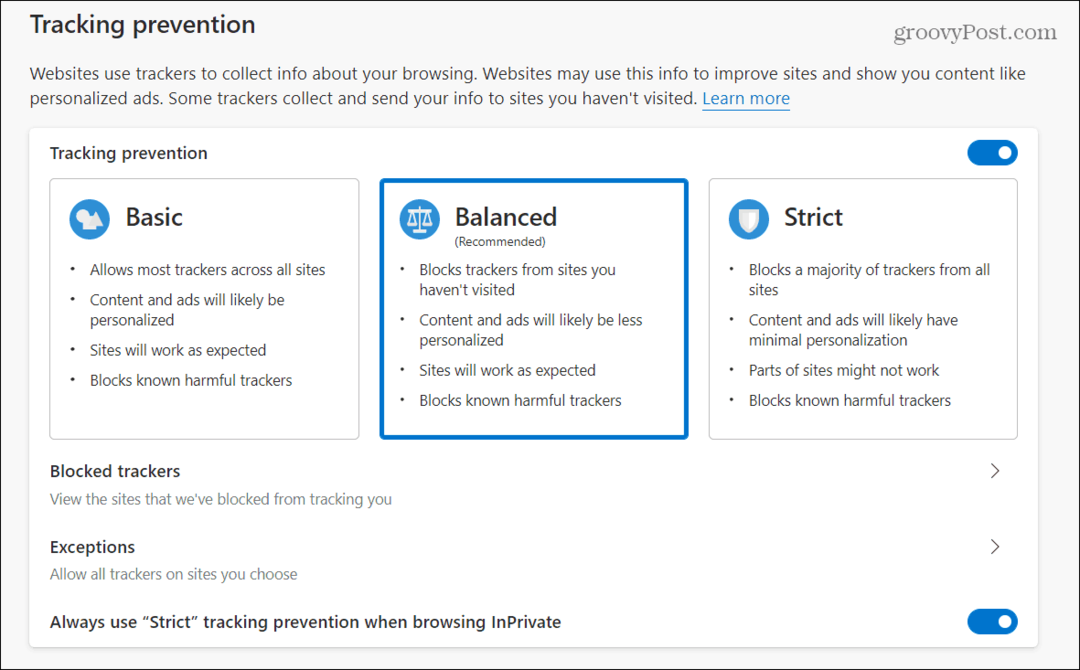
Det er klart, at indstillingen "Grundlæggende" tillader de fleste trackere fra alle websteder, og du får en personlig annonceoplevelse, når du navigerer på nettet. Men det blokerer stadig for kendte skadelige trackere af den ondsindede sort.
Indstillingen "Strict" blokerer trackere fra alle websteder. Men ud over ikke at se personaliserede annoncer, kan det muligvis ødelægge nogle visuelle elementer på et websted.
Indstillingen "Balanceret", der anbefales og aktiveres som standard, skaber balance mellem de to. Det blokerer trackere fra websteder, du ikke har besøgt, websteder fungerer, og du får en mindre annoncesporing.
Det er også værd at bemærke, at her kan du klikke på "Blokerede trackere" for at se antallet af blokerede trackere. Og du kan også hvidliste visse steder, hvor funktionen til forebyggelse af sporing er slået fra. Og tænd for muligheden for altid at bruge "Strict" -indstillingen, mens du bruger InPrivate-tilstand.
Indstilling af sporingsforebyggelse til mobil
På den mobile version af Edge hoved til Indstillinger> Privatliv og sikkerhed> Sporingsforebyggelse og vælg det niveau, du vil have der. Det er indstillet til Basic på mobil, ligesom det er på desktopversionen.
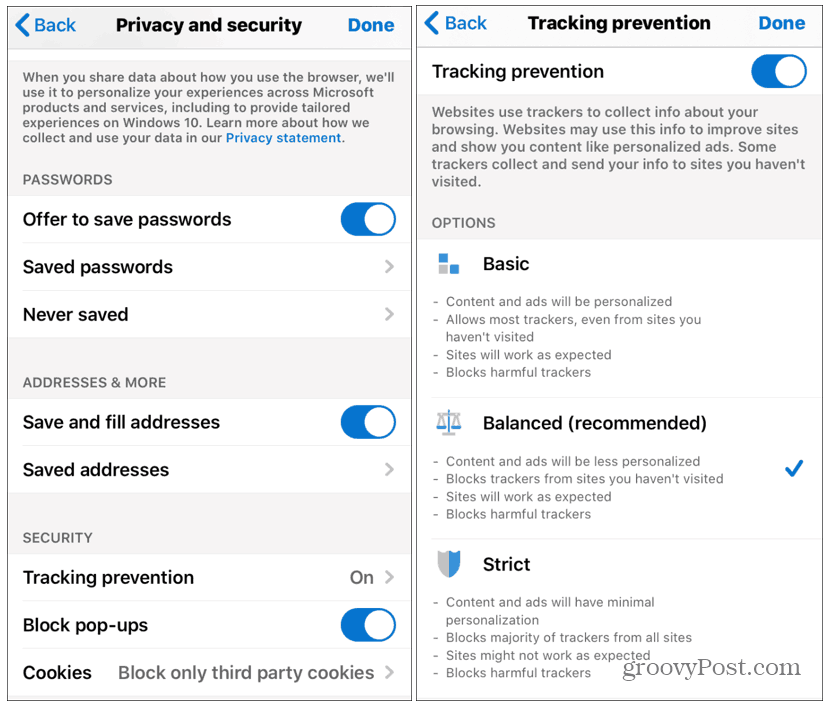
Data mining er en industri på flere milliarder dollars om året. Og sporing er kompliceret og konstant under udvikling. Men jo mere du kan gøre for at hjælpe med at beskytte dit privatliv online desto bedre. Og sporingsforebyggelsesfunktionen i den nye Microsoft Edge er en anden beskyttelsesmekanisme.
